对于GitHub的话,虾皮路就不多说了。今天主要说一下PicGo上传图片到GitHub总是失败的解决办法,因为很多站长拿 GitHub 作为图床,采用PicGo上传,但是会经常出现上传失败的问题。那是什么原因呢,这块虾皮路给大家介绍一下相应的解决方案。
打开 PicGo 软件
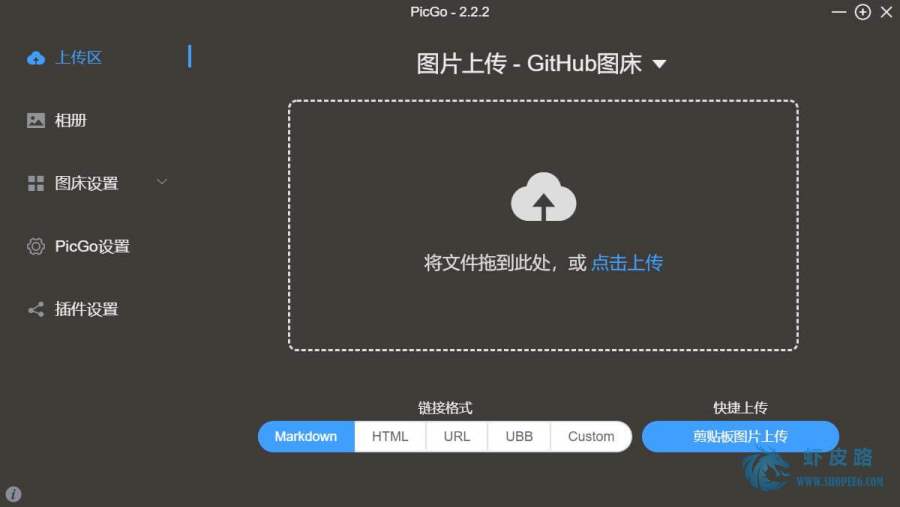
如上图,我们一般可以采用拖动图片上传的方式,也可以点击后弹出窗口选择上传的方式,但是就有个问题,经常上传失败。那么我们要检查几个地方:
1、检查picgo的图床设置
检查picgo的图床设置是否正确,这是非常重要的。如下图示例,仓库名、分支名、token千万不能错。因为这是决定我们上传是否正确的关键。
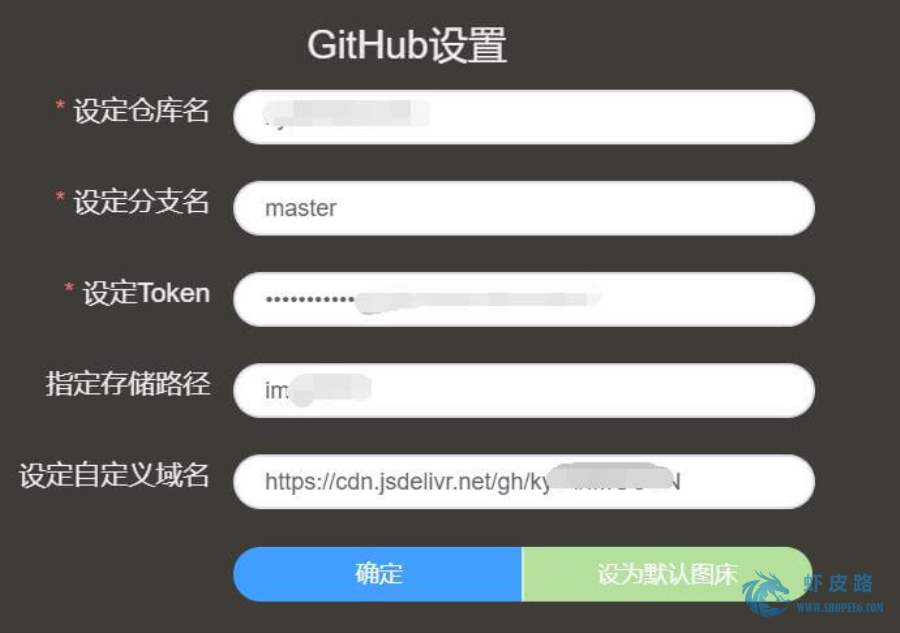
2、检查服务及端口配置
这里我们要选择相应的选项“设置server”,如下图
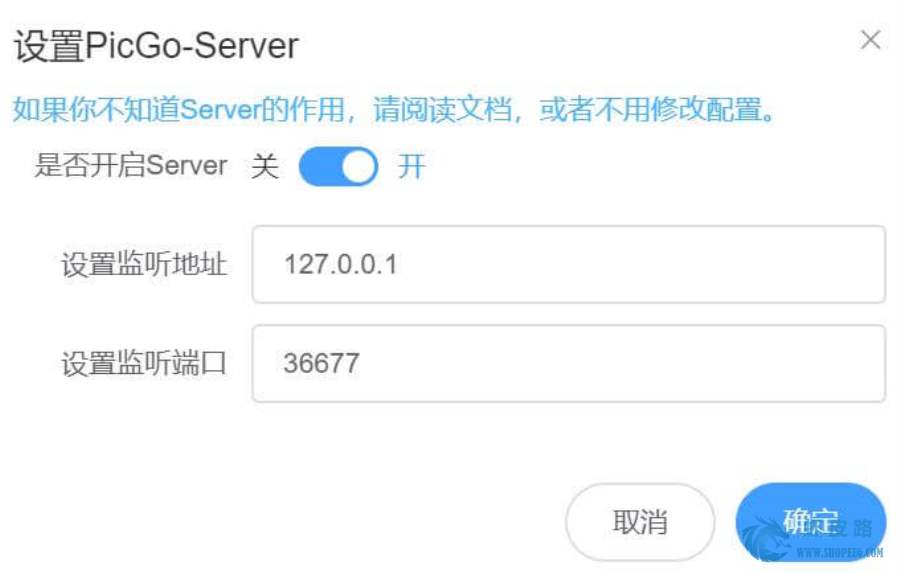
我们可以选择将开关先关闭,然后打开,确定后再重启软件,一般会成功。
记住,如果不行,那就直接关闭软件,然后等2分钟后,再打开picgo软件就可以上传成功了。
还上传失败?那继续往下看。
找到“设置日志文件”,然后打开日志文件,如下
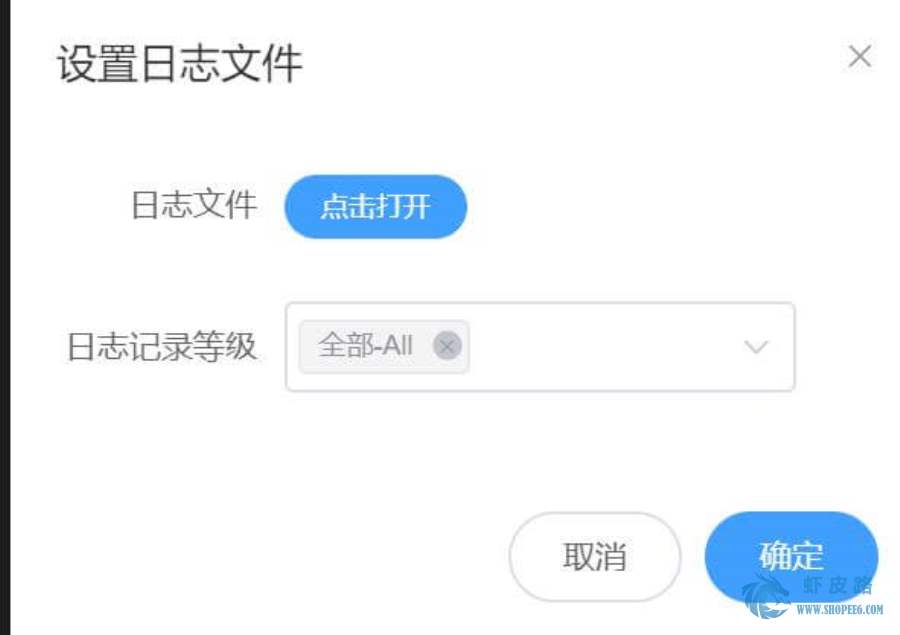
检查相应的日志,了解上传失败的原因。
一般有的时候我们会出现上传图片的名字重复的问题,这样也会导致上传失败,这时候我们只要选择“时间戳重命名”即可。如下:
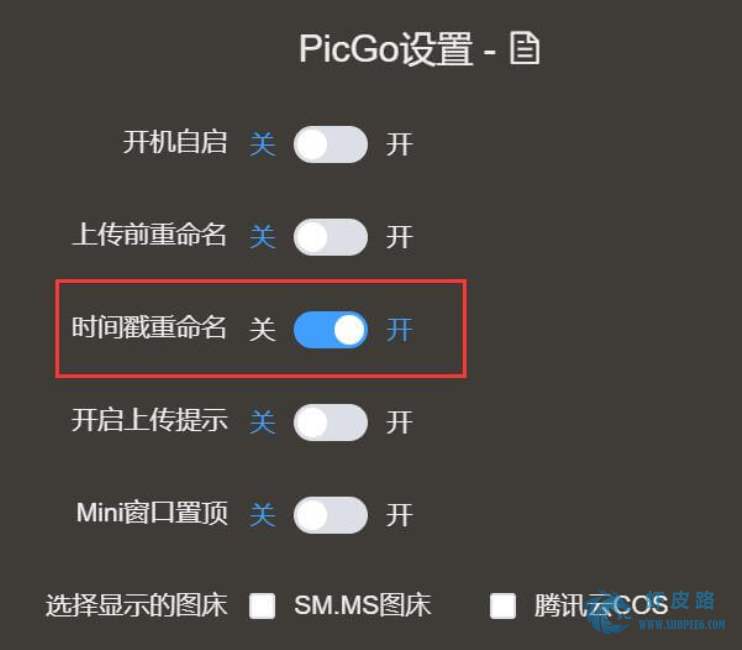
一般以上处理办法都正确的话,可以解决90%的上传失败问题。
3、究极特殊解决办法
如果还没解决的话那继续往下看。因为有时候上传成功,有的时候上传失败,配置一直没变,到底是什么情况呢?比如有的时候出现如下提示
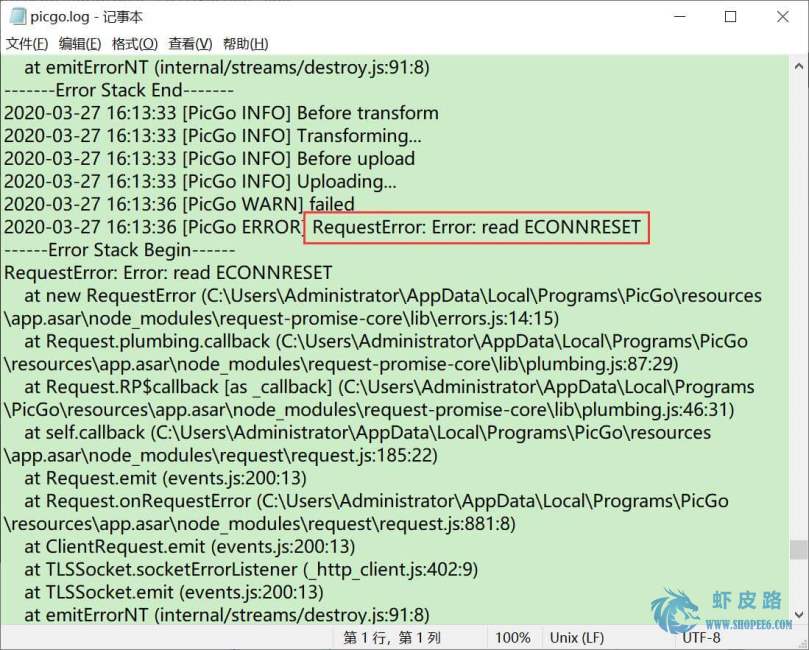
其实就是端口和代理出现问题。这时候的解决办法比较暴力,再次打开“ 设置server ”,将端口乱改一个,比如端口改为“36688”,确定。
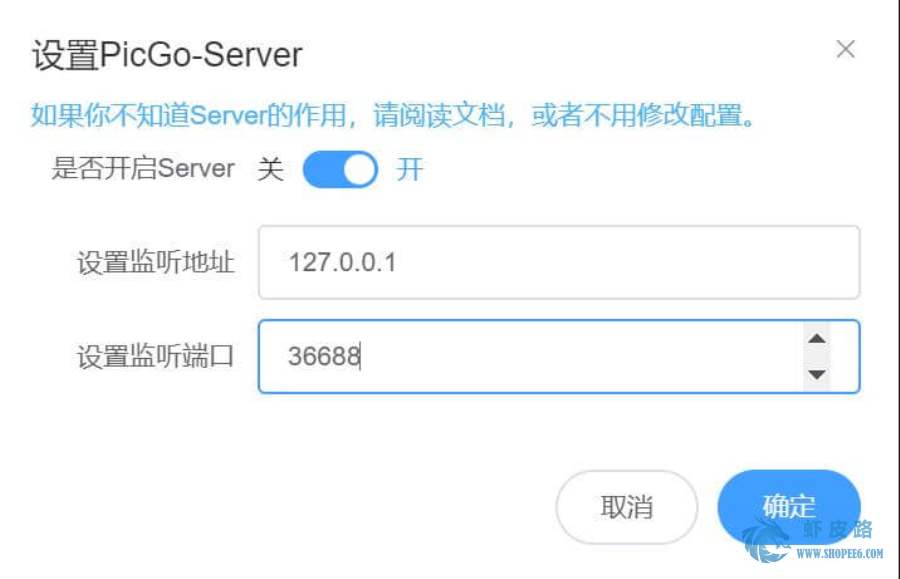
重启picgo软件,上传继续失败。然后我们再重复一次操作,将端口改为原来的“36677”,确定,然后彻底退出picgo软件。再次打开picgo软件,试一下,是不是上传成功了?
 虾皮路
虾皮路

所有方法都用过了,还是上传失败!
检查防火墙、检测配置,如果什么都试过了,那重启电脑吧。如果还不行,那也没办法了,毕竟拿来做图床接口一直不稳定。